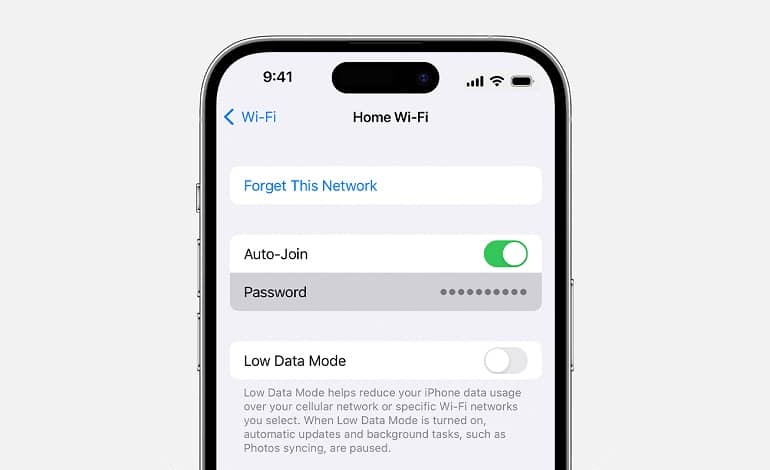
آموزش مشاهده رمزعبور وای فای در آیفون و آیپد
مشاهده رمزهای عبور ذخیره شده Wi-Fi یکی از ویژگی های ضروری است که به کاربران کمک می کند شبکه های خود را با دیگران به اشتراک بگذارند. در حالی که اپل بیش از یک دهه طول کشید تا این پیشنهاد را روی آیفونها و آیپدهای پرچمدار خود پیادهسازی کند، در نهایت برای کاربرانی که سیستمعامل نسخه 16 و بالاتر دارند، در دسترس قرار گرفت.
بنابراین، چه از iOS 17، چه iPadOS 17 یا نسخههای قبلی آنها در سال 2022 استفاده کنید، میتوانید فهرست رمزهای عبور شبکههای Wi-Fi را که به آن متصل شدهاید بررسی کنید. تنها کاری که باید انجام دهید این است که مراحل زیر را دنبال کنید.
- مطمئن شوید که iDevice شما حداقل iOS 16 یا iPadOS 16 را اجرا می کند.
- برنامه Settings را اجرا کنید.
- Wi-Fi را انتخاب کنید.
- Edit را در گوشه سمت راست بالا بزنید.
- بسته به دستگاهی که دارید، با Face ID، Touch ID یا رمز عبور iDevice خود احراز هویت کنید.
- لیستی از تمام شبکه های ذخیره شده ظاهر می شود. در آنجا می توانید روی نماد (i) در کنار نام شبکه کلیک کنید تا رمز عبور آن را مشاهده کنید یا آن را فراموش کنید.
- به خاطر داشته باشید که اگر همگامسازی iCloud Keychain را فعال کرده باشید، حذف رمز عبور Wi-Fi از یک دستگاه اپل، آن را در تمام دستگاههای دارای iCloud شما حذف میکند. برای پیوستن مجدد به شبکه خاص، باید رمز عبور را دوباره وارد کنید.
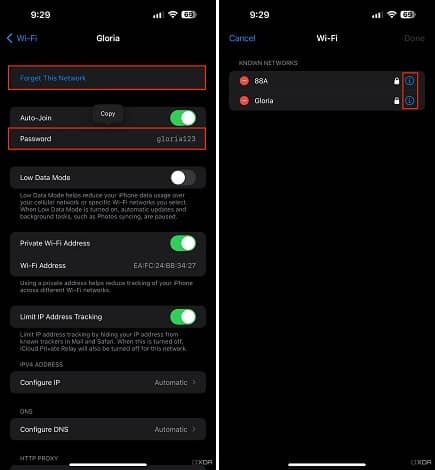
امکان فاش کردن رمزهای عبور ذخیره شده Wi-Fi در iOS و iPadOS یک ویژگی نسبتاً جزئی است. با این وجود، این افزودنی بسیار خوشایند به سیستم عامل است که اشتراک گذاری رمز عبور با سایر کاربران را آسان تر می کند. مردم دیگر نیازی به استفاده از مک برای فاش کردن رمز عبوری که به نظر نمیرسد به خاطر بسپارند، ندارند.
توجه داشته باشید که تا زمانی که بلوتوث و وای فای در هر دو آی دیوایس فعال باشند، می توانید با نزدیک کردن iDevice خود به مخاطبین خود، رمز وای فای را با یکی از مخاطبین خود به اشتراک بگذارید. با این کار نیازی نیست رمز عبور Wi-Fi خود را به صورت دستی فاش کنید و آنها مجبور نباشند آن را در فیلد مربوطه تایپ کنند.



